.NET 隐藏/自定义windows系统光标
本文介绍如何操作windows系统光标。正常我们设置/隐藏光标,只能改变当前窗体或者控件范围,无法全局操作windows光标。接到一个需求,想隐藏windows全局的鼠标光标显示,下面讲下如何操作
先了解下系统鼠标光标,在鼠标属性-自定义列表中可以看到一共有13种类型,对应13种工作状态:
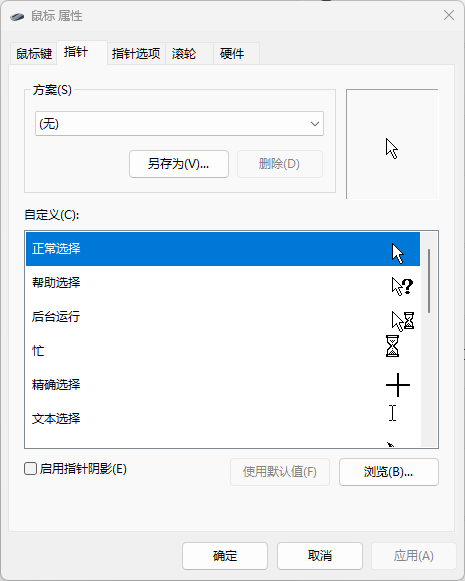
操作系统提供了一组预定义的光标,如箭头、手形、沙漏等,位于 C:\Windows\Cursors目录下。
对应的Windows.Input.CursorType枚举:
1 public enumCursorType2 {3 None,4 No,5 Arrow,6 AppStarting,7 Cross,8 Help,9 IBeam,10 SizeAll,11 SizeNESW,12 SizeNS,13 SizeNWSE,14 SizeWE,15 UpArrow,16 Wait,17 Hand,18 Pen,19 ScrollNS,20 ScrollWE,21 ScrollAll,22 ScrollN,23 ScrollS,24 ScrollW,25 ScrollE,26 ScrollNW,27 ScrollNE,28 ScrollSW,29 ScrollSE,30 ArrowCD,31 }
光标显示逻辑:
- 全局光标设置:在桌面或非控件区域,使用默认系统光标。
- 窗口控件的设置:每个窗口控件可以设置自己的光标类型。当鼠标移动到该控件上时,将自动切换到该设置的光标。如果未设置则显示系统光标
- 当鼠标移动、点击或执行其他操作时,系统会检测并相应更新光标形状。应用程序也可以改变拖放等操作的光标
对当前鼠标状态有获取需求的,可以通过GetCursorInfo获取,当前鼠标光标id以及句柄:
1 privateIntPtr GetCurrentCursor()2 {3 CURSORINFO cursorInfo;4 cursorInfo.cbSize = Marshal.SizeOf(typeof(CURSORINFO));5 GetCursorInfo(outcursorInfo);6 var cursorId =cursorInfo.hCursor;7 var cursorHandle =CopyIcon(cursorId);8 returncursorHandle;9 }
那如何隐藏系统光标呢?系统光标可以通过
SetSystemCursor function (winuser.h) - Win32 apps | Microsoft Learn
函数设置,不过貌似没有隐藏光标的入口
可以换个思路,创建一个空白光标即可。我做了一个blank.cur:
自己动手制作 windows鼠标光标文件(.cur格式)-CSDN博客
然后隐藏系统光标:
1 private voidHideCursor()2 {3 _cursorHandle =GetCurrentCursor();4 //替换为空白鼠标光标 5 var cursorFile = Path.Combine(AppDomain.CurrentDomain.BaseDirectory, "Blank.cur");6 IntPtr cursor =LoadCursorFromFile(cursorFile);7 SetSystemCursor(cursor, OcrNormal);8 }
恢复系统光标的显示,将之前光标Handle设置回去:
1 var success = SetSystemCursor(_cursorHandle, OcrNormal);
以上是实现了当前光标的替换。但上面有介绍过鼠标光标状态有13种,会根据应用程序状态进行切换,所以其它光标也要处理。
对13种光标都替换为空白光标,13种光标CursorId值在
setSystemCursor
文档有说明:
1 private readonly int[] _systemCursorIds = new int[] { 32512, 32513, 32514, 32515, 32516, 32642, 32643, 32644, 32645, 32646, 32648, 32649, 32650};2 private readonly IntPtr[] _previousCursorHandles = new IntPtr[13];3 private voidHideCursor()4 {5 for (int i = 0; i < _systemCursorIds.Length; i++)6 {7 var cursor =LoadCursor(IntPtr.Zero, _systemCursorIds[i]);8 var cursorHandle =CopyIcon(cursor);9 _previousCursorHandles[i] =cursorHandle;10 //替换为空白鼠标光标 11 var cursorFile = Path.Combine(AppDomain.CurrentDomain.BaseDirectory, "Blank.cur");12 IntPtr blankCursor =LoadCursorFromFile(cursorFile);13 SetSystemCursor(blankCursor, (uint)_systemCursorIds[i]);14 }15 }
运行验证:
系统桌面、应用窗体如VisualStudio以及网页等光标编辑状态,都成功隐藏
还原光标状态:
1 private voidShowCursor()2 {3 for (int i = 0; i < _systemCursorIds.Length; i++)4 {5 SetSystemCursor(_previousCursorHandles[i], (uint)_systemCursorIds[i]);6 }7 }
用到的User32及参数类:

1 [DllImport("user32.dll", SetLastError = true)]2 public static extern IntPtr LoadCursor(IntPtr hInstance, intlpCursorName);3 [DllImport("user32.dll")]4 public static externIntPtr CopyIcon(IntPtr cusorId);5 [DllImport("user32.dll")]6 public static extern IntPtr LoadCursorFromFile(stringlpFileName);7 [DllImport("user32.dll")]8 public static extern bool SetSystemCursor(IntPtr hcur, uintid);9 [DllImport("user32.dll")]10 static extern bool GetCursorInfo(outCURSORINFO pci);11 12 [StructLayout(LayoutKind.Sequential)]13 public structPOINT14 {15 publicInt32 x;16 publicInt32 y;17 }18 19 [StructLayout(LayoutKind.Sequential)]20 public structCURSORINFO21 {22 public Int32 cbSize; //Specifies the size, in bytes, of the structure.23 //The caller must set this to Marshal.SizeOf(typeof(CURSORINFO)). 24 public Int32 flags; //Specifies the cursor state. This parameter can be one of the following values:25 //0 The cursor is hidden.26 //CURSOR_SHOWING The cursor is showing. 27 public IntPtr hCursor; //Handle to the cursor. 28 public POINT ptScreenPos; //A POINT structure that receives the screen coordinates of the cursor. 29 }
View Code
需要说明的是,系统光标修改请谨慎处理,光标修改后人工操作不太容易恢复,对应用程序退出、崩溃等情况做好光标恢复操作。
以上demo代码见:
kybs00/HideSystemCursorDemo: 隐藏windows系统光标 (github.com)
参考资料:
AllAPI.net - Your #1 source for using API-functions in Visual Basic! (mentalis.org)
createCursor 函数 (winuser.h) - Win32 apps | Microsoft Learn
SetSystemCursor function (winuser.h) - Win32 apps | Microsoft Learn
关键字:自定义光标、隐藏/显示光标、windows系统光标显示
